時間:2017-07-04 來源:互聯網 瀏覽量:
今天給大家帶來cdr中精確添加輔助線如何來操作?,cdr中精確添加輔助線的步驟,讓您輕鬆解決問題。
我們在作圖是常常要精確這個對象的位置,那我們該如何精確的添加輔助線呢?具體方法如下:
1首先我們要打開cdr軟件,然後選擇菜單欄中的【工具】-【選項】命令,然後就會出現一個【選項】對話框。
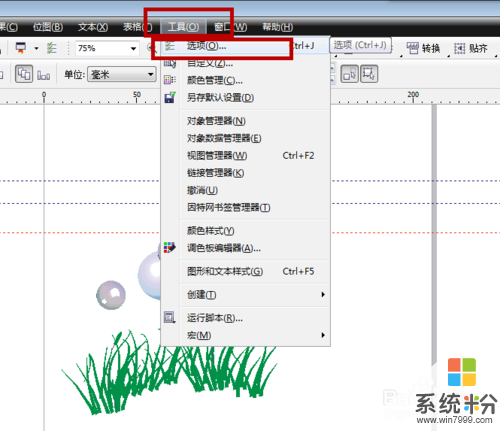 2
2我們在【選項】對話框中選擇【文檔】-【輔助線】-【水平】,在【水平】的下方數值框中,輸入需要添加的水平輔助線指向的垂直標尺刻度值。然後再點擊【添加】,就可以把數值添加到下麵的數值框中了。
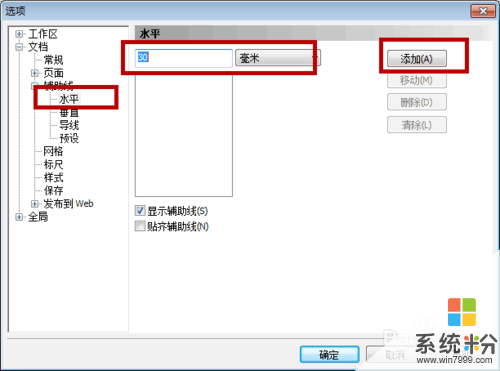 3
3然後呢?我們點擊【輔助線】-【垂直】命令,在【垂直】的下方的數值框中,輸入需要添加的垂直輔助線指向的水平標尺刻度值。然後再點擊【添加】,就可以把數值添加到下麵的數值框中了。
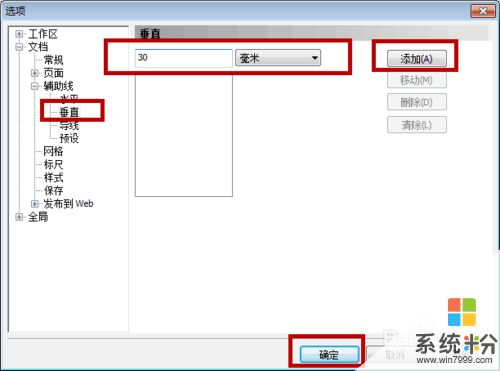 4
4之後呢?我們選擇【輔助線】-【導線】命令,在【指定】下拉列表中選擇【角度和1點】命令,輸入X/Y的數值,在【角度】裏邊輸入45度,
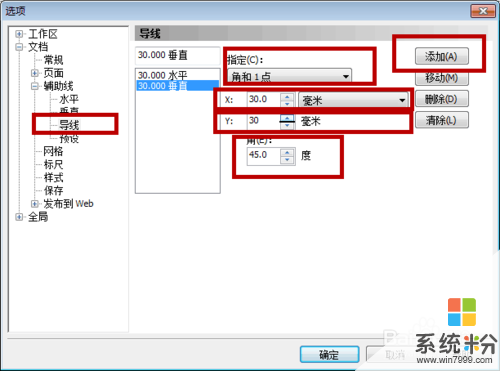 5
5單擊【添加】按鈕,設置好所有的選項之後,最後在單擊【確定】命令,即可得到頂圖所示輔助線。
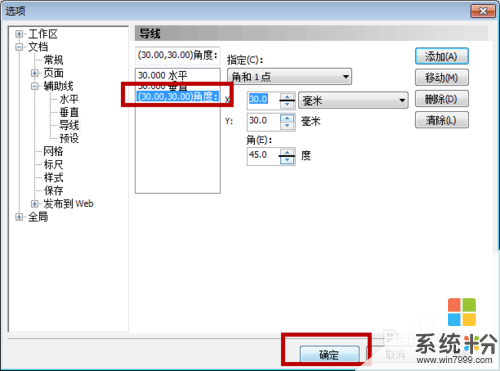 6
6ps:在你選擇輔助線的時候,當出現下圖中傾斜手柄,將鼠標移動到傾斜手柄上按下左鍵不放,拖動鼠標就可以選擇輔助線咯
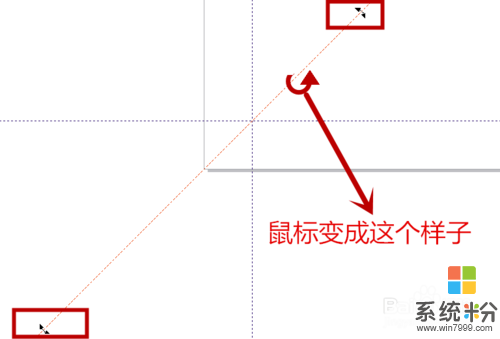 7
7如果綜上所述對您有所幫助,就動動您的小手指,點擊下收藏或者推薦吧~~
以上就是cdr中精確添加輔助線如何來操作?,cdr中精確添加輔助線的步驟教程,希望本文中能幫您解決問題。